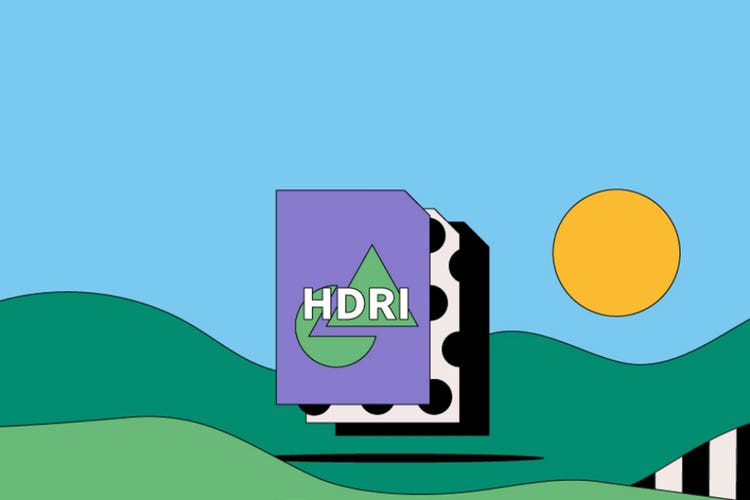포토그래피
HDRI 파일
HDRI 파일은 디지털 사진을 보정하는 데 사용되는 디지털 이미지 파일 포맷입니다. HDRI는 사진 편집 소프트웨어에서 생성되며, 공유 및 업로드를 위해 더 작은 파일로 변환할 수 있습니다. HDRI 포맷의 장단점과 용도, HDRI 파일의 생성 방법 등을 알아보세요.
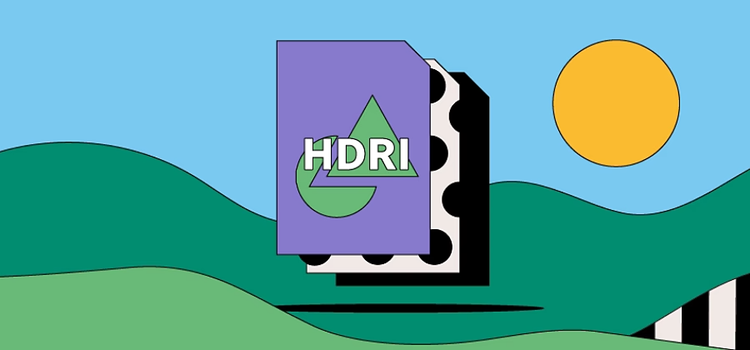
https://main--cc--adobecom.hlx.page/cc-shared/fragments/seo-articles/get-started-notification-blade
HDRI 파일의 정의
디지털 카메라는 가장 밝은 부분과 가장 어두운 부분을 표현하는 다이내믹 레인지가 제한되어 있기 때문에 사진의 일부 영역이 실제보다 더 어둡게 나타납니다. 하지만 HDRI(High Dynamic Range Image)를 사용하면 사진 편집 툴을 통해 모서리를 밝게 하고 더 자연스러운 이미지를 만들 수 있습니다.
HDRI 포맷은 일반적으로 Adobe Photoshop과 같은 이미지 편집 프로그램과 연결됩니다. HDRI 파일은 픽셀로 만들어지는 래스터 기반 파일 포맷이며, 일반적으로 32비트입니다.
HDRI 파일의 역사
Gregory Ward는 1986년에 자신의 조명 시뮬레이션 소프트웨어인 Radiance에 사용할 용도로 HDRI 파일을 개발했습니다. 그러나 오늘날 우리가 알고 있는 HDRI 파일의 기능 대부분은 2005년, Photoshop의 ‘HDR 병합’ 기능을 통해 도입되었습니다.
이 새로운 기능 덕분에 사진 및 디스플레이 장비의 제한된 다이내믹 레인지를 해결하는 HDR 톤 매핑이 가능해졌습니다. 즉, 각기 다른 노출로 캡처한 여러 장의 사진을 결합할 수 있게 된 것입니다.
때로는 8비트보다 큰 이미지를 HDRI라고 부르기도 합니다. 8비트 미만인 JPEG 및 PNG는 LDRI(Low Dynamic Range Image)에 속합니다.
HDRI 파일의 용도
HDRI 파일은 래스터 파일 포맷 중에서도 독특한 특징을 가지고 있으며, 거의 한 가지 용도로 사용됩니다. 바로, 디지털 사진 편집입니다.
디지털 사진 편집
HDRI 파일은 밝기, 색상, 대비를 최적화하여 편집할 수 있습니다. 일반적으로 다양한 노출로 같은 장면을 여러 장 촬영하고, 이 사진들을 결합하여 HDR 이미지를 만듭니다. 이렇게 하면 깊은 그림자와 밝은 영역을 동시에 표현할 수 있습니다.
HDRI 파일의 장단점
HDRI 파일 포맷을 원하는 대로 사용하기 위해서는 장점과 단점을 정확히 이해하는 것이 좋습니다.
HDRI 파일의 장점
- 이미지를 원하는 대로 수정 및 보정하여 최상의 결과를 얻을 수 있습니다.
- 다양한 사진 편집 프로그램에서 열고 볼 수 있습니다.
- Photoshop으로 HDRI 파일을 손쉽게 만들 수 있습니다.
HDRI 파일의 단점
- 32비트 HDRI 파일은 Photoshop 편집 기능 및 공유 옵션 전체를 사용하기에는 너무 큽니다. Photoshop을 사용하려면 먼저 원본의 복사본을 저장한 다음, 16비트 또는 8비트 이미지로 변환해야 합니다.
HDRI 파일을 여는 방법
Photoshop을 비롯한 여러 프로그램에서 HDRI를 열 수 있습니다. Photoshop에서는 ‘파일 > 열기’를 선택하고 원하는 이미지를 고르면 됩니다.
HDRI 파일을 생성 및 편집하는 방법
Adobe Photoshop에서 다음과 같이 간단하게 HDRI 파일을 생성할 수 있습니다.
- Photoshop을 엽니다.
- ‘파일 > 자동화 > HDR로 병합’을 선택합니다.
- 컴퓨터에서 원하는 이미지를 선택합니다.
- 필요에 따라 ‘소스 이미지 맞춤’을 선택합니다. 삼각대 등을 사용하여 안정적인 상태에서 촬영했다면 이 작업은 필요하지 않습니다.
- ‘확인’을 클릭합니다.
- 미리보기 상자가 나타나면 제거할 이미지를 선택하고 확대/축소 기능을 사용하여 미리보기를 확인합니다. 여기에서 이미지 노출을 변경할 수도 있습니다.
- ‘확인’을 클릭하면 HDRI 파일이 만들어집니다.